Încețoșarea feței cuiva în orice videoclip pe Android nu este atât de greu pe cât ar putea părea. La urma urmei, tot ce ai nevoie este o aplicație care poate face treaba. Odată ce ai acest lucru, ești pe cale de a estompa fețele.
Pixelați orice față într-un videoclip pe Android
Se numește aplicația de care veți avea nevoie pentru a finaliza treaba PutMask, complet gratuit. Când deschideți aplicația, veți vedea o listă cu cele mai recente videoclipuri în galeria dispozitivului dvs.
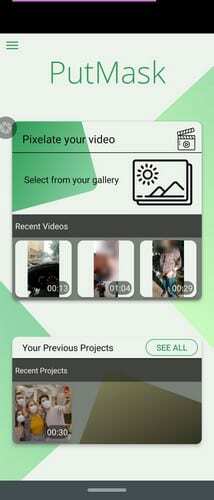
Alegeți un videoclip din listă și atingeți Opțiunea Pixelate. Următorul pas este să tăiați videoclipul. Utilizați părțile laterale ale mașinii de tuns pentru a izola părțile pe care doriți să estompați fețele și atingeți opțiunea Continuare. Este important ca cadrul video afișat să aibă o față pe care aplicația o poate detecta în pasul următor.
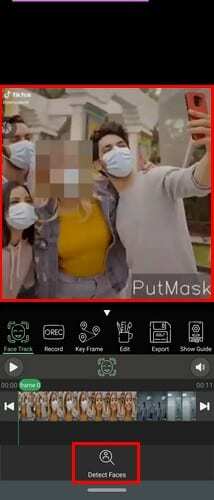
De exemplu, în imaginea de mai sus, aplicația nu va detecta o față și vă va afișa doar un mesaj de eroare. Dar, dacă există o față, aplicația poate detecta, atingeți opțiunea Detectare fețe din partea de jos. Aplicația vă va afișa un mesaj care vă va anunța câte fețe a detectat. Pentru a schimba cadrul afișat în imaginea de mai sus, plasați degetul oriunde în cadru.
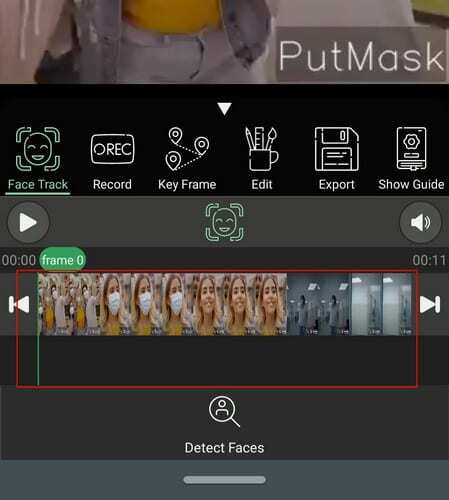
Linia verde subțire pe care o vedeți în cadru va începe să vă urmeze degetul, iar cadrul de mai sus va începe să se schimbe în partea în care ați lăsat-o. Când există o față clară pentru ca aplicația să o detecteze, atingeți opțiunea Detectare fețe din partea de jos. Aplicația va începe să caute o față și doar atinge OK pe mesajul pe care ți-l arată.
Selectarea fețelor
Acum ar trebui să vedeți numere pe toate fețele care au fost detectate. Atingeți pe cele pe care doriți să le estompați și selectați-le Începeți urmărirea opțiunea din stânga jos. Acum, atingeți opțiunea Export cu o formă de dischetă. Pentru voi, tinerii care nu știți ce este o dischetă, aruncați o privire la imaginea de mai jos sau pe Google.
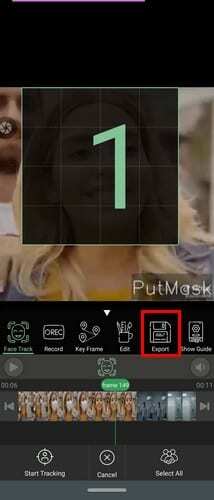
După ce ați selectat opțiunea de dischetă, ar trebui să vedeți acum o altă opțiune de export cu forma Descărcare în stânga jos, apăsați pe ea. PutMask vă va arăta rezultatul editării dvs. și, dacă sunteți mulțumit de ceea ce vedeți, puteți utiliza opțiunea Partajare din dreapta jos pentru a partaja familiei și prietenilor. O opțiune pentru adăugați încetinitorul videoclipului dvs ar fi fost bine de văzut în aplicație.
Gânduri finale
Poate cineva din videoclip ar putea avea probleme dacă cineva ar vedea videoclipul. Încețoșând fața, puteți partaja videoclipul dvs. și nu puneți pe nimeni în probleme. Câte fețe trebuie să estompeze? Împărtășiți-vă gândurile în comentariile de mai jos.